Sådan dekrypteres et TrueCrypt-krypteret drev eller partition
Hvis kryptering af en partition med TrueCrypt kan være en langvarig og smertefuld proces, er dekrypteringen meget glattere og hurtigere. I denne guide vil jeg gerne dele de involverede trin for at få dig til at føle dig godt tilpas og selvsikker nok til at gå videre med processen.
BEMÆRK:(NOTE:) For at dekryptere et drev skal det først monteres af TrueCrypt . Hvis du arbejder med et eksternt drev, skal du montere det manuelt, før du kan gå videre med dekrypteringsprocessen.
Dekryptering af et TrueCrypt Encrypted Drive/Partition
Åbn TrueCrypt og højreklik på den partition, du vil dekryptere. I højrekliksmenuen skal du vælge Permanent Decrypt(Permanently Decrypt) .

Du bliver spurgt, om du vil permanent dekryptere den valgte partition/drev. Tryk på Ja(Yes) .

Du bliver bedt om at bekræfte igen, at du vil dekryptere det valgte drev/partition. Tryk igen(Again) på Ja(Yes) .
Bekræfter to gange... dette er lidt for meget selv for Windows -software. Men hey, det er sådan TrueCrypt blev designet.
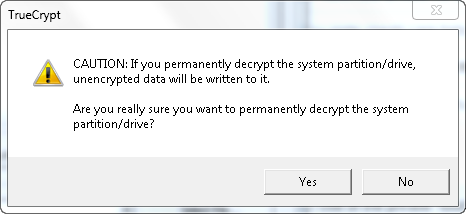
Dekrypteringsprocessen starter endelig. Væb(Arm) dig med lidt tålmodighed, da det vil tage et stykke tid, afhængigt af størrelsen på det krypterede drev/partition. For at fremskynde processen er det bedst ikke at bruge din computer for meget og overlade alle de tilgængelige ressourcer til dekrypteringsprocessen. Du sparer et par minutter.

Men hvis du er nødt til det, kan du bruge din computer. Dekrypteringsprocessen bør ikke stoppe dig, hvis du har brug for at få noget arbejde gjort.
Når processen er overstået, er du informeret. Tryk på OK(OK) .

Hvis du krypterede dit systemdrev eller en anden vigtig partition på din computer, bliver du bedt om at genstarte din computer. Luk alle åbne programmer og dokumenter, tryk på Ja(Yes) , og vent på, at genstarten er udført.
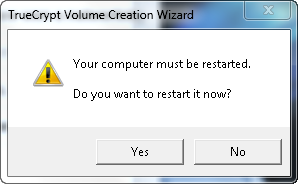
Den valgte partition/drev er ikke længere krypteret, og dens indhold kan tilgås af alle.
Konklusion
Heldigvis involverede dekrypteringsprocessen færre trin end krypteringen. Desuden er den mindre fejltilbøjelig og lettere at lave. For flere tips og tricks om brug af TrueCrypt , tøv ikke med at læse artiklerne anbefalet nedenfor.
Related posts
Sådan krypterer du dit systemdrev med TrueCrypt i en multi-boot-konfiguration
Sådan opretter du et gendannelsesdrev på en USB-hukommelsesstick i Windows 8 og 8.1
Hvad er ydeevnepåvirkningen af systemkryptering med TrueCrypt
8 værktøjer til at beskytte dine mapper med adgangskode i Windows
Sådan åbnes, afmonteres eller permanent vedhæftes en VHD-fil i Windows 10 -
Sådan laver du en Windows Defender Offline-scanning
Sådan downloader du Windows og Office ISO-filer (alle versioner)
Sådan installeres en APK på Android uden Google Play Butik
Sådan rydder du cookies på Firefox i Windows og macOS -
Sådan indstiller du apptilladelser i Windows 10 -
Sådan ændres skærmbilledeformat på Android - PNG til JPG og tilbage
3 gratis måder at downloade Windows 10 på, på 32-bit eller 64-bit
Hvad er PowerShell i Windows, og hvad kan du gøre med det?
Få adgang til et BitLocker-krypteret USB-drev, når du glemmer adgangskoden
Windows 10 Update Assistant: Opgrader til maj 2021 Opdater i dag!
4 måder at aktivere en app til at køre ved opstart af Windows 10
Sådan konfigureres Windows Sandbox (kør apps/scripts, del mapper osv.)
Sådan bruger du Windows USB/DVD-downloadværktøjet
5 måder at åbne Windows Defender Firewall -
Sådan åbner du Diskdefragmentering i Windows (12 måder) -
